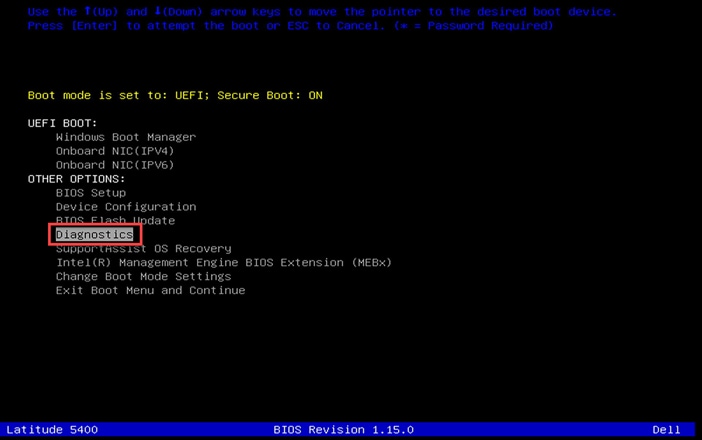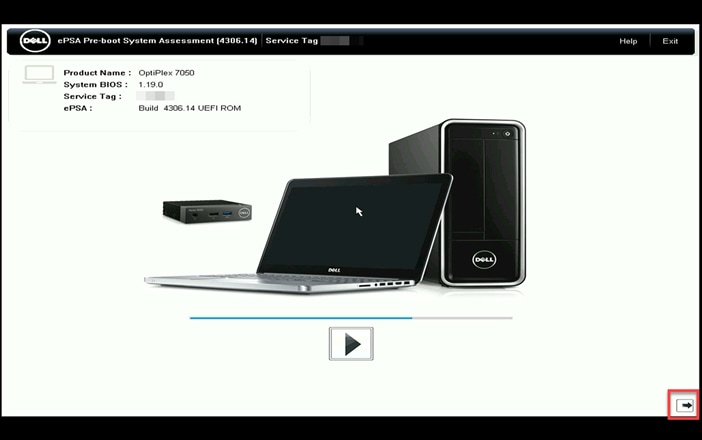Damos-lhe as boas-vindas
Damos-lhe as boas-vindas à Dell
- Efetuar encomendas de forma rápida e fácil
- Ver todas as encomendas e controlar o seu estado de expedição
- Criar e aceder a uma lista dos seus produtos
- Gerencie seus sites, produtos e contatos de nível de produto da Dell EMC usando o Company Administration.
Como recuperar o computador de problemas de inicialização ou POST
Seu computador Dell parece não responder após ligar e não inicializa? Um problema teste automático de ativação (POST) pode ser causado devido a um BIOS corrompido, conexão incorreta entre componentes de hardware ou hardware com defeito. Alguns sintomas que indicam uma falha do POST são:
- O computador fica travado no logotipo da Dell.
- O computador emite bipes ou os LEDs piscam em padrões repetitivos.
- O computador liga, mas não exibe nada na tela e os ventiladores estão funcionando.
- O computador liga, mas não inicializa e não responde ao pressionar a tecla Caps Lock, Scroll Lock ou Num Lock.
Se o computador ligar, mas estiver travado no logotipo do Windows ou não inicializar após o logotipo do Windows, saiba como recuperar o computador de um problema relacionado à inicialização.
Assista a este vídeo para saber se o seu computador Dell está enfrentando um problema de POST (teste automático de ativação) (em inglês).
Siga estas etapas rápidas para recuperar seu computador Dell de um problema de inicialização ou POST.
Correção 1: inicialização usando hardware mínimo
Dispositivos de hardware com defeito podem fazer com que o computador enfrente problemas de inicialização ou POST. Para determinar qual dispositivo está causando o problema, vamos iniciar o computador usando o hardware mínimo necessário.
- Desligue o computador.
- Desconecte todos os dispositivos, como drivers de USB, impressoras, webcams, cartões de mídia (SD/xD) e exceto o teclado e o mouse.
- Ligue o computador.
Correção 2: Faça a reinicialização forçada
Uma reinicialização forçada ajuda a drenar a eletricidade estática que pode causar problema de energia. Para executar uma reinicialização forçada, siga estas etapas.
- Desligue o computador.
- Desconecte o cabo de alimentação do computador (para desktops) ou desconecte o adaptador CA e remova a bateria (para notebooks Dell com bateria removível)
NOTA: Para notebooks Dell que têm uma bateria não removível, saiba como redefinir o relógio em tempo real (RTC) para recuperar seu notebook Dell. Para notebooks Dell com uma bateria removível, consulte o guia do usuário do seu notebook Dell para obter instruções passo a passo para remover a bateria com segurança.
NOTA: Em alguns notebooks Dell Latitude, saiba como usar o ePSA forçado para se recuperar de uma falha de POST ou inicialização. - Desconecte todos os dispositivos, como drivers de USB, impressoras, webcams, cartões de mídia (SD/xD) e exceto o teclado e o mouse.
- Mantenha o botão liga/desliga pressionado por 15 a 20 segundos para descarregar toda a energia restante.

- Conecte o cabo de alimentação (para desktops) ou o adaptador CA e a bateria (para notebooks).
- Ligue o computador.
Correção 3: redefinir o relógio em tempo real (RTC)
Um BIOS corrompido pode causar problemas na inicialização. A redefinição do RTC ajuda a redefinir as configurações do BIOS e a recuperar seu computador Dell de problemas de energia, inicialização ou POST ou vídeo.
- Se o problema de inicialização estiver ocorrendo em um notebook Dell, saibacomo redefinir o relógio em tempo real (RTC) para recuperar seu notebook Dell.
- Se o problema de inicialização estiver ocorrendo em um desktop Dell, saiba como redefinir o relógio em tempo real (RTC) para recuperar seu desktop Dell.
Correção 4: execute um diagnóstico de hardware para identificar um possível problema de hardware
Uma possível falha de hardware relacionada à memória do sistema (RAM) ou à placa de sistema (placa-mãe) pode causar um problema de POST. Executar um diagnóstico de pré-inicialização ajuda a identificar possíveis problemas de hardware que possam estar causando o problema de inicialização.
- Ligue o computador.
- No logotipo da Dell, pressione a tecla F12 várias vezes até que o menu de inicialização única seja exibido.
- No menu de inicialização, selecione a opção Diagnóstico e pressione a tecla Enter.
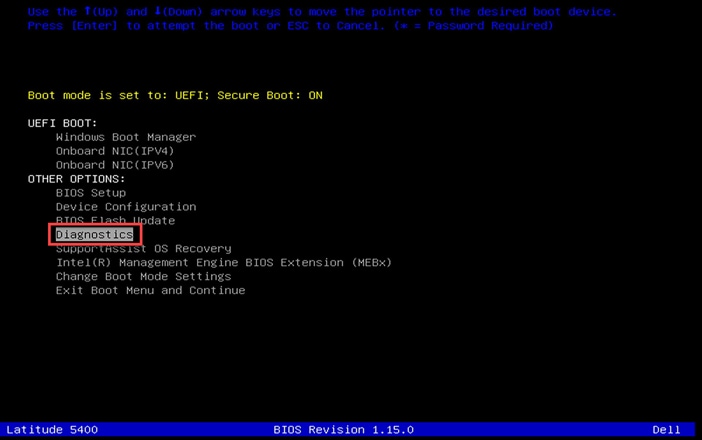
- O teste de diagnóstico é iniciado.
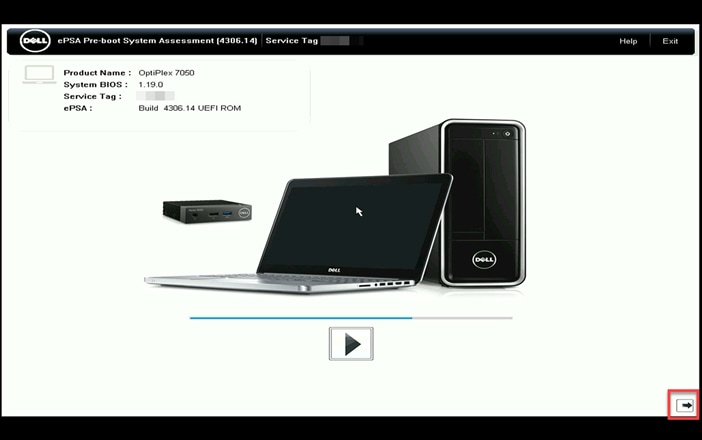
NOTA: A interface de diagnóstico de pré-inicialização pode variar em seu computador Dell. Consulte o guia do usuário do seu computador Dell para obter informações específicas do produto.
NOTA: O mouse não está ativado durante o teste.
NOTA: Em notebooks Dell, a resposta do usuário é necessária durante o teste de LCD. - Se houver algum problema, os códigos de erro serão exibidos. Anote o código de erro, o código de validação e a etiqueta de serviço e procure o código de erro.
Se o computador não inicializar ou concluir o POST após seguir as etapas acima, entre em contato com o suporte técnico da Dell para conhecer as opções de reparo disponíveis em sua localização.
Outros recursos

Solucionar problemas com o adaptador CA
Saiba como solucionar problemas com o adaptador CA em um notebook da Dell. Encontre informações sobre como usar o adaptador CA e solucionar problemas relacionados a ele. Solucionar problemas com o adaptador CA
Solucionar problemas com a bateria
Saiba como solucionar problemas com a bateria em um notebook da Dell. Encontre informações sobre como usar e manter uma bateria em um notebook da Dell, além de resolver problemas relacionados a ela. Solucionar problemas com a bateria
Melhorar o desempenho da bateria
Saiba como melhorar o desempenho da bateria de um notebook da Dell. Encontre informações sobre as alterações que podem ser feitas em um notebook para aumentar a duração da bateria. Melhorar o desempenho da bateria
Informações e orientações sobre baterias inchadas
Saiba por que as baterias de íons de lítio ficam inchadas e como manuseá-las em notebooks da Dell. Informações e orientações sobre baterias inchadas
Vídeos de suporte (em inglês)
Acesse nossa biblioteca de vídeos para encontrar gravações úteis. Vídeos de suporte (em inglês)